Mit der Familienfreigabe hat die ganze Familie Zugriff auf die gleichen Apple Abonnements, von Musik, Fernsehsendungen und Filmen bis hin zu Nachrichten, Spielen und Fitness. Außerdem kann jedes Mitglied auf Apps, Musik, Filme, Fernsehsendungen und Bücher zugreifen, die von anderen Familienmitgliedern gekauft wurden. Das Gerät eines Familienmitglieds wird in der „Wo ist“ App angezeigt. Das macht es einfacher, verlorene oder gestohlene Geräte aufzuspüren.
In letzter Zeit haben einige Benutzer jedoch berichtet, dass Apple Music Familienfreigabe nicht funktioniert. Um so schnell wie möglich das Problem zu beheben, fassen wir hier die erprobten Lösungen zusammen. Fangen wir jetzt an!
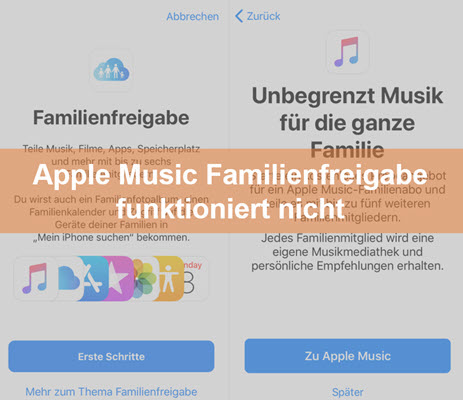
Teil 1. Voraussetzungen für Apple Music Familienfreigabe
Damit die Apple Music Home Familienfreigabe einwandfrei funktioniert, müssen Sie einige wichtige Voraussetzungen erfüllen.
- Apple Music-Abonnement: Ein Apple Music-Abonnement ist ein Muss, um es mit ihrer Familie zu teilen. Mit einem Apple Music-Abonnement haben die Familienmitglieder sofortigen Zugriff auf Apple Music.
- Gerätekompatibilität: Apple Music Familienfreigabe funktioniert auf iPhones mit iOS 8 oder höher und auf Mac-Computern mit OS X Yosemite oder höher.
- Apple Music Familienfreigabe funktioniert nicht in verschiedenen Ländern: Alle Mitglieder einer Familienfreigabe-Gruppe müssen ihre Apple IDs auf dasselbe Land eingestellt haben. Wenn die Apple ID eines Mitglieds auf ein anderes Land eingestellt ist, kann diese Person der Familienfreigabe-Gruppe nicht beitreten.
Teil 2. Warum funktioniert Apple Music Familienfreigabe nicht?
Fall die obigen Voraussetzungen erfüllt werden, aber Apple Music Familienfreigabe nicht funktioniert, könnte es sich um Folgendes handeln:
- Apple Music-Testversion: Wenn Ihre Familienmitglieder eine einmonatige Testversion von Apple Music aktiviert haben, können sie bis zum Ende des Testzeitraums nicht auf Ihr Apple Music-Abonnement zugreifen; nach Ablauf dieses Zeitraums wird das Problem beheben sein.
- Nicht übereinstimmende Apple ID: Wenn Apple Music für die Familienfreigabe nicht funktioniert, sollten alle Mitglieder überprüfen, ob die angemeldete Apple ID für die Familienfreigabe dieselbe ist wie die angemeldete Apple ID für Medien und Einkäufe.
- Versteckte Einkäufe: Wenn ein Familienmitglied einen Artikel oder ein Programm, das es gekauft hat, versteckt, kann niemand es sehen.
- Apple Music nicht in der Familienfreigabe aktiviert: Manchmal haben die Organisatoren Apple Music nicht in den Einstellungen für die Familienfreigabe ausgewählt. Infolgedessen kann die Funktion nicht den erforderlichen Zugriff auf die Inhalte erhalten.
- Software-Fehler: Manchmal hat die Apple Music App Bugs oder Fehler, die durch einfaches Abmelden und erneutes Anmelden behoben werden können.
Teil 3. Gelöst: Apple Music Familienfreigabe funktioniert nicht
1. Melden Sie bei Apple ID sich ab und erneut an.
Apple Music Familienfreigabe funktioniert nicht? Die einfache Lösung besteht darin, bei Ihrer Apple ID sich abzumelden und neu anzumelden. Die Schritte sind wie unten
- Öffnen Sie die Einstellungen auf Ihrem iPhone oder iPad und dann wählen Sie [Ihr Name].
- Scrollen Sie nach unten und tippen Sie auf „Abmelden“. Nach einer Weile melden Sie sich mit Ihrer Apple ID Passwort erneut an.
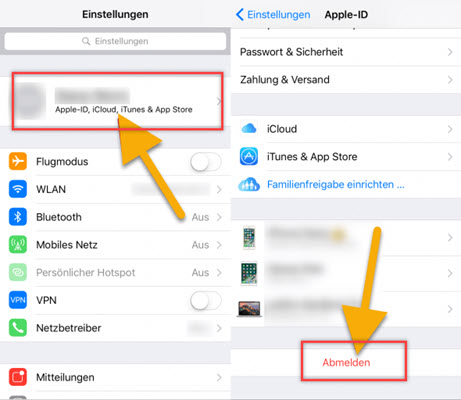
Wenn Sie auf dem Mac das Problem stoßen, melden Sie sich ab, indem Sie die iTunes App starten und zu „Account“ > „Abmelden“ gehen.
2. Melden Sie sich von Medien und Käufen ab und wieder anmelden.
Melden Sie sich von Medien und Einkäufen ab und nochmal anmelden, um sie erneut zu laden.
Auf Ihrem iPhone oder iPad
- Gehen Sie zu Einstellungen > [Ihr Name]. Tippen Sie auf „Medien & Käufe“. Dann tippen Sie auf Abmelden.
- Tippen Sie erneut auf Medien und Käufe. Nun tippen Sie auf [Ihr Name] oder Nicht [Ihr Name]? und melden Sie sich dann mit der Apple ID an, die Sie für Familienfreigabe verwenden.

Auf Ihrem Mac
- Gehen Sie das Apple-Menü und „Systemeinstellungen“. Dann klicken Sie auf [Ihr Name].
- Wählen Sie in der Menüleiste Medien und Käufe. Melden Sie sich ab, dann melden sich neu an.
3. Überprüfen Sie die Familienfreigabe-Einstellungen.
Um sicherzustellen, dass die Familienfreigabe richtig funktioniert, sollten die Apple IDs, die Sie für die Familienfreigabe und für Medien und Einkäufe verwenden, identisch sein, inkl. Ihre Familienglieder. Hier sind die Schritte für Überprüfung.
- Gehen Sie auf Ihrem iPhone oder iPad zu Einstellungen und tippen Sie auf „[Ihr Name]“ > „Familienfreigabe“. Dann klicken Sie auf „[Ihr Name]“ und notieren Sie die aufgelistete Apple ID, mit der Sie sich später anmelden müssen.
- Tippen Sie auf „Zurück“, um zur Familienfreigabe zurückzukehren. Tippen Sie auf Medien und Käufe und wählen Sie „Account anzeigen". Melden Sie sich mit der Apple ID an, die Sie für die Familienfreigabe verwendet haben.
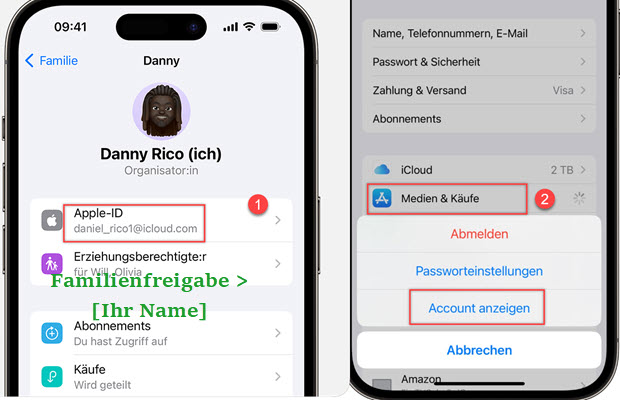
4. Überprüfen Sie die mit Ihrer Familie geteilten Funktionen.
Wie oben erwähnt, Apple Music Familienfreigabe funktioniert nicht, kann die Apple Music App nicht aktiviert haben. Sie können die Familienfreigabe für Apple Music in den „Einstellungen“ aktivieren, indem Sie die folgenden Schritte ausführen.
Starten Sie die Einstellungen > Tippen Sie auf [Ihr Name] > Wählen Sie „Familienfreigabe“ > Abonnements und stellen Sie sicher, dass Apple Music aktiviert ist.
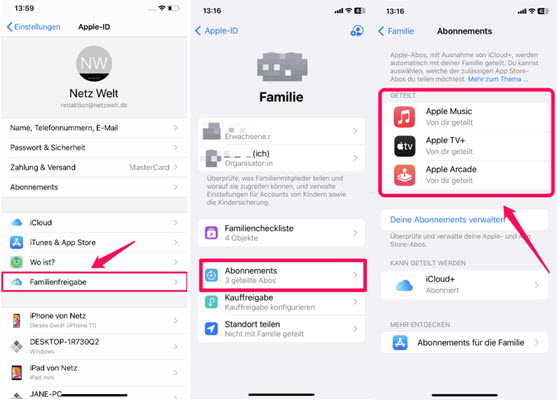
5. Warten Sie auf das Ende der Apple Music Testphase.
Wenn Ihre Familienmitglieder ein Probeabonnement für Apple Music haben, könnten Sie Ihr Apple Music-Abonnement mit ihnen teilen können, nur wenn es ausläuft.
6. Entfernen Sie Ihre Familienmitglieder und fügen Sie sie erneut hinzu.
Es lohnt sich auch zu versuchen, Familienmitglieder zu entfernen und wieder hinzuzufügen, um das Problem von Apple Music Familienfreigabe zu beheben.
- Öffnen Sie die App „Einstellungen“ und tippen Sie auf „[Ihr Name]“ > „Familienfreigabe“.
- Wählen dann die Mitglieder aus, die Sie entfernen möchten. Tippen Sie auf die Option „Entfernen“ und das Mitglied wird aus Ihrem Konto für die Familienfreigabe entfernt.
Sie können auch versuchen, die Familiengruppe zu verlassen und ihr erneut beizutreten, um Zugang zu Apple Music Familienfreigabe zu erhalten. Gehen Sie einfach zu: Einstellungen > [Ihr Name] > Familienfreigabe > Nutzung der Familienfreigabe beenden.
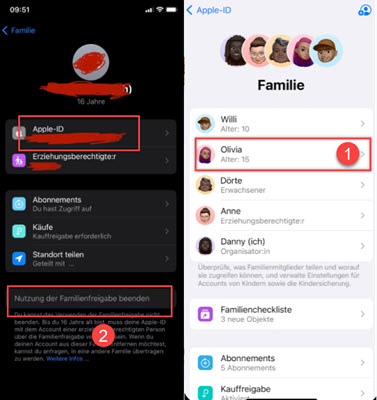
Der erneute Beitritt zu einer Familienfreigabe-Gruppe ist ganz einfach. Sie können Ihre Familie bitten, Sie einzuladen, indem Sie auf „Familienfreigabe“ > „Mitglied hinzufügen“ > „Geben Sie Ihre Apple ID-E-Mail-Adresse ein“ klicken. Geben Sie Ihr Apple ID-Kennwort ein, um die Einladung anzunehmen.
7. Blenden Sie Apps auf Ihrem iPhone oder iPad ein.
Wenn Sie eine App aus der Einkaufsliste ausblenden, erscheint sie nicht mehr in der Einkaufsliste im App Store.
- Öffnen Sie die App Store-App. Tippen Sie oben auf dem Bildschirm auf die Schaltfläche Konto oder auf Ihr Foto oder Ihre Initialen.
- Tippen Sie auf Ihren Namen oder Ihre Apple ID. Sie werden möglicherweise aufgefordert, sich mit Ihrer Apple ID anzumelden.
- Scrollen Sie nach unten und tippen Sie auf Versteckte Einkäufe. Suchen Sie die gewünschte App und tippen Sie dann auf Ausblenden.
8. Stellen Sie sicher, dass die Version auf Ihrem Gerät unterstützt ist.
Für Apple-Nutzer muss man iPhones mit iOS 8 oder höher und MacOS X Yosemite oder höher verwenden. Wenn Sie ein Android-Nutzer sind, installieren Sie die Apple Music App aus dem Play Store. Nutzer müssen einen In-App-Kauf abschließen, um Familienfreigabe auf Android zu abonnieren und einzurichten.
Teil 4. Apple Music teilen oder gleichzeitig hören ohne Familienfreigabe
Wenn die obigen Lösungen das Problem nicht lösen, empfehlen wir hier die ultimative Methode, Apple Music zu teilen ohne Familienfreigabe. Dafür benötigen Sie den ViWizard Apple Music Converter. Damit kann man DRM von Apple Music, iTunes Musik oder Audible Hörbücher entfernen und sie mit 30× Geschwindigkeit in MP3, M4A, WAV, FLAC, M4B, AAC verlustfrei verwandeln, während die ID3-Tags wie Jahr, Künstler, Genre, etc. beibehalten werden. Dann können Sie Apple Music auf dem Computer lokal speichern und mit anderen frei ohne Familienfreigabe teilen.
Hauptfunktionen von ViWizard Apple Music Converter
Gratis testen Gratis testen* 2,000,000+ Downloads
- Apple Music DRM entfernen und mit 30X Download-Speed umwandeln
- Apple Music in MP3, FLAC, M4A, M4B, WAV, AAC verlustfrei konvertieren
- Parameter bei Bedarf anpassen wie Kanal, Bitrate, Samplerate und Codec
- ID3-Tags und Original-Qualität werden 100% beibehalten
Schritt 1. Apple Music Songs zu ViWizard Converter hinzufügen
Installieren Sie den ViWizard Apple Music Converter auf dem Windows oder Mac Computer und dann führen Sie das Programm aus. Klicken Sie oben auf die linke erste Schaltfläche „iTunes Mediathek laden“, um iTunes Mediathek mit ViWizard Converter zu synchronisieren. Danach wählen Sie die Songs, die teilen möchten. Darüber hinaus können Sie auf die obere zweite Schaltfläche „Dateien hinzufügen“ klicken und importieren Sie die heruntergeladenen Apple Music Songs zu ViWizard-Software.

Schritt 2. Parameter bei Bedarf feststellen
Klicken Sie unten links auf „Format“, um das Ausgabeformat, die Bitrate, Samplerate, Kanäle und Codec anzupassen. Mit dem Klick auf „OK“ bestätigen Sie die Änderung. Wenn Sie ID3-Tags für Apple Music Songs bearbeiten wollen, klicken Sie neben dem Titel auf die Schaltfläche „Bearbeiten“.

Schritt 3. Apple Music in MP3 umwandeln
Jetzt klicken Sie auf der unteren rechten Schaltfläche „Konvertieren“, um die Konvertierung von Apple Music in MP3 oder andere Formate zu starten. Sobald der Download abgeschlossen ist, gehen Sie zu der oberen dritten Schaltfläche „Konvertiert“, um alle ungeschützten Apple Music Songs anzuzeigen. Wenn Sie auf die Lupe klicken, werden Sie zu Speicherpfad gelangen. Und Jetzt können Sie ohne Abo Apple Music offline anhören oder mit anderen teilen.

Teil 5. Wie kann man Apple Music Familienfreigabe einrichten?
Familiengruppe erstellen
Auf dem iPhone oder iPad: Öffnen Sie „Einstellungen“ > „Ihr Name“ > „Familienfreigabe“ und dann auf „Richte deine Familie ein“. Befolgen Sie die Anweisungen auf dem Bildschirm zum Einrichten Ihrer Familie und zum Einladen der Familienmitglieder.
Auf einem Mac mit macOS Ventura oder neuer: Wählen Sie das Apple-Menü > „Systemeinstellungen“. Klicken Sie auf Ihren Namen > „Familienfreigabe“ > „Familie einrichten“.
Auf einem Mac mit macOS Monterey oder älter: Gehen Sie zu Apple-Menü > „Systemeinstellungen“ > „Familienfreigabe“. Bestätigen Sie die Apple-ID und vergewissern Sie sich, dass „Meine Einkäufe freigeben“ aktiviert ist.
Personen zum Beitritt in deine Familie einladen
Auf einem iPhone oder iPad mit iOS 16 oder neuer: Gehen Sie zu „Einstellungen“ > „Familie“ > „Mitglied hinzufügen“ > „Personen einladen“. Geben Sie die Apple ID Ihres Mitgliedes ein, um die Einladung anzunehmen.
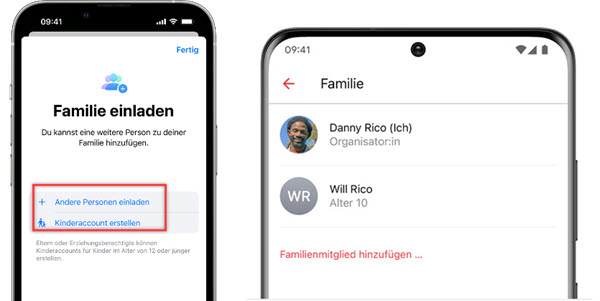
Wenn Sie iPhone, iPad oder iPod touch mit iOS 15 oder älter verwenden, gehen Sie zu „Einstellungen“ > Ihr Name > Familienfreigabe“.
Auf einem Mac: Gehen Sie zu Apple-Menü > „Systemeinstellungen“ > „Familie“ oder „Familienfreigabe“ > „Mitglied hinzufügen“.
Sich beim Apple Music Familien-Plan anmelden
Abonnieren Sie den Apple Music Familien-Plan, indem Sie die Schritte befolgen
- Öffnen Sie die Musik-App auf Ihrem iPhone oder iPad und tippen Sie auf Für dich.
- Tippen Sie auf das Konto-Symbol in der oberen rechten Ecke.
- Öffnen Sie Musik, tippen Sie auf „Für dich“ und dann auf „Konto“.
- Tippen Sie auf Upgrade auf Family Plan > Upgrade.
- Bestätigen Sie den Kauf eines Upgrades für den Family Plan.
- Tippen Sie auf Upgrade auf Family Plan, tippen Sie auf Upgrade, bestätigen Sie den Kauf.
Wenn Ihre Familienmitglieder Apple Music Abonnement freigeben möchten, folgen sie den nachstehenden Schritten.
- Öffnen Sie auf dem Gerät Ihres Familienmitglieds die Einstellungen.
- Tippen Sie auf Musik > Apple Music beitreten.
- Melden Sie sich bei der Apple ID des Familienmitglieds an. Melden Sie sich nicht mit der Apple ID des Familienoberhaupts in Ihrer Familienfreigabe-Gruppe an. Tippen Sie auf „Apple Music verwenden“.
Teil 6. Fazit
Hier zeigen wir die Details für Apple Music Familienfreigabe und Sie können auch die Lösungen finden, um das Problem zu beheben, dass Apple Music Familienfreigabe nicht funktioniert. Wenn keine Ihnen helfen können, empfehlen wir Ihnen den ViWizard Apple Music Converter, um Songs in gängige Formate umzuwandeln und auf anderen Geräten für die Offline-Wiedergabe übertragen.

Ein Kommentar hinterlassen (0)